Como corrigir o código de erro 1068 no Windows 10/11
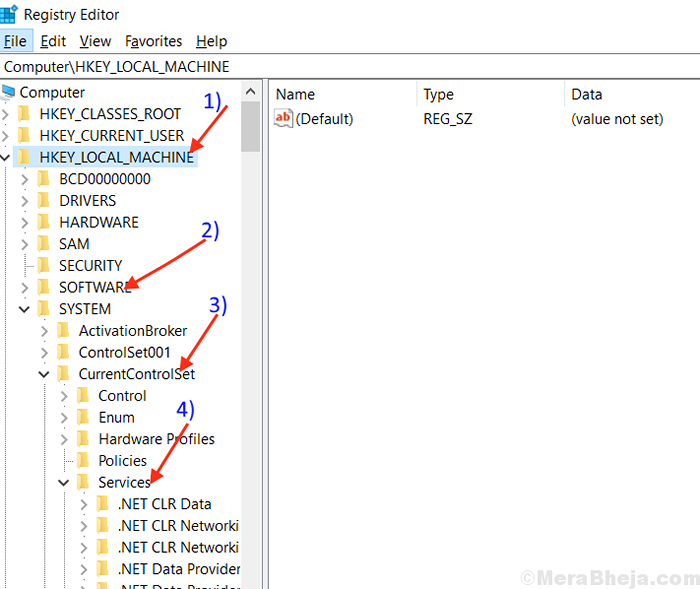
- 2964
- 175
- Robert Wunsch DVM
O código de erro do Windows 1068 é gerado quando o serviço de dependência falha ao iniciar um grupo ou serviço. Pode impedir que um usuário se conecte a uma rede sem fio ou de iniciar um serviço de firewall. Antes de ir para solucionar o problema, Reinício seu computador e verifique se o problema ainda persiste ou não.Experimente essas correções se reiniciar o computador não corrigir o erro-
Índice
- Corrigir 1 - Usando a ferramenta MSconfig
- Fix-2 reinicie o serviço WLAN AutoConfig
- Fix-3 Redefina seu adaptador de rede-
- Fix- 4 Expanda seus grupos de administrador-
- Corrija 5- Atualize seu driver de adaptador de rede
- FIX-6 Redefinir TCP/IP para padrão-
- Fix-7 Repare seu registro
Corrigir 1 - Usando a ferramenta MSconfig
Primeiro de tudo, você deve lavar o DNS
1 - Para isso, pesquise cmd Na caixa de pesquisa, clique com o botão direito do mouse e clique executar como administrador.
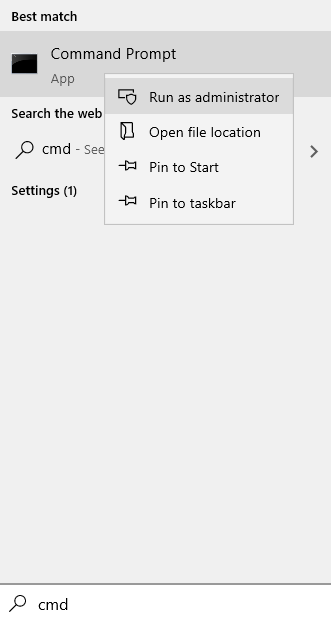
2 - agora, digite Ipconfig /flushdns nele e pressione a tecla Enter
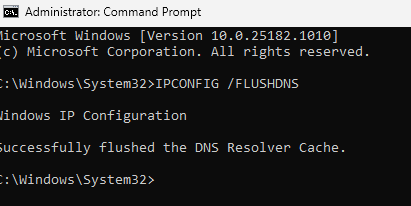
Agora, iremos abrir o MSCONFIG. Primeiro de tudo, caixa de comando de corrida aberta.
1. Para abrir a janela de corrida, pressione Chave do Windows + R Chaves juntas do teclado.
2. Escrever "MSCONFIG"Nele e clique em"OK““.
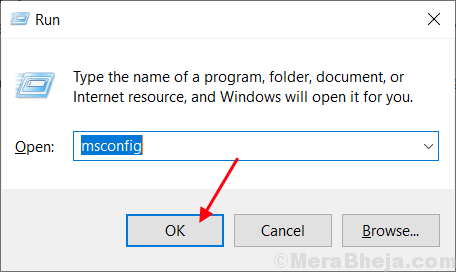
3. Agora, escolha o Startup normal Opção.
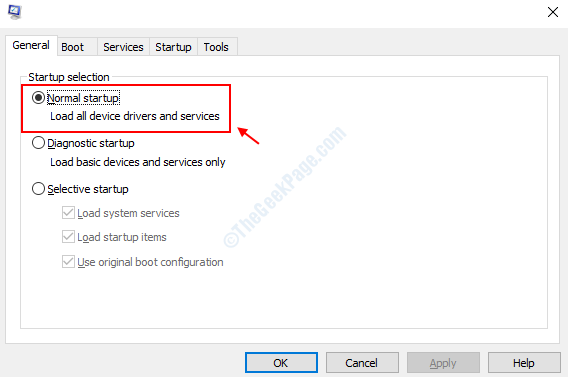
4. Para salvar esta alteração, você deve clicar em “Aplicar”E clique em“OK““.
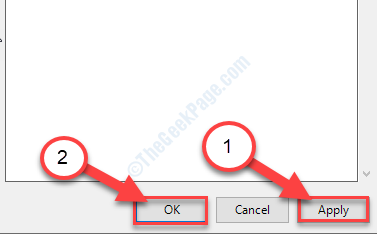
Fix-2 reinicie o serviço WLAN AutoConfig
Este problema pode ocorrer se o seu computador WLAN AUTOCONFIG O serviço está configurado incorretamente. Para consertar WLAN AutoConfig Serviço Siga estas etapas-
1. Imprensa Chave do Windows+R e a janela de execução vai abrir,
2. Naquilo Correr Janela, você tem que digitar “Serviços.MSc““. Clique em "OK““.

Serviços vai abrir.
2. Agora role para baixo até chegar “WLAN AUTOCONFIG ”E clique com o botão direito do mouse nele. Clique em "Reiniciar".
Se o Reiniciar botão é acinzentado ( significa desabilitado) depois clique em “Começar".
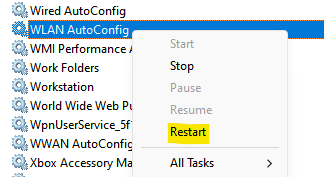
3. Agora, clique duas vezes em “WLAN AUTOCONFIG ” e clique no menu suspenso ao lado da opção ”Tipo de inicialização: ” e selecione “Automático““. Clique em "Aplicar"E então em"OK““.

4 - Agora, localize Windows Defender Firewall Propriedades da lista.
Repita as etapas 2 e 3 para este serviço também.
5 - Reinício Seu computador e o problema devem ser corrigidos. Se ainda estiver lá, vá para esta próxima correção.
Fix-3 Redefina seu adaptador de rede-
Às vezes, os problemas com o adaptador de rede podem causar a falha da dependência dos serviços ou grupos locais e gerar código de erro -1068. Tente redefinir seu adaptador de rede com essas etapas-
1. Imprensa 'Chave do Windows+R'e tipo “cmdE pressione Ctrl+Shift+Enter junto.
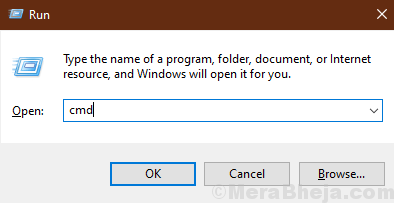
2. Digite isso ”Netsh Winsock Reset Catalog”Comando no Prompt de comando E então você tem que pressionar Digitar chave.

3. Agora, digite este comando e pressione Enter.
redefinição netsh int ip.registro
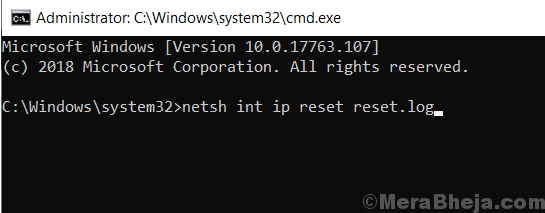
4 -agora, execute o comando dado abaixo
Ipconfig /flushdns
Então, feche o Prompt de comando e reinício seu computador e verifique se o problema ainda está lá ou não.
Vá para a próxima correção se o erro ainda aparecer.
Fix- 4 Expanda seus grupos de administrador-
Alguns recursos, configurações e aplicativos do Windows causam um erro se forem lançados por um Usuário/conta não administrativa. Isso pode desencadear este problema. Para expandir seu grupo de administrador, siga estas etapas-
1. Imprensa Chave do Windows+S juntos, e tipo “cmd““.
2. Agora, Clique com o botão direito do mouse no "Prompt de comando”E depois clique no“Correr como administrator ”.

2. Depois de abrir o Prompt de comando Janela, digite isso ”Administradores de grupo local da rede Service /Adicionar”Comando e depois atinge o Digitar.

3. Digite este “Net LocalGroup Administrators NetworkService /Add”Comando e pressione Enter.

4. Feche o Prompt de comando terminal e reiniciar janelas.
Corrija 5- Atualize seu driver de adaptador de rede
Seu driver adaptador de rede pode ser o gargalo, causando o problema que está causando esse erro. Para atualizar o driver do adaptador de rede, basta seguir estas etapas-
1. A princípio, pressione 'Tecla do Windows+X'E então clique no “Gerenciador de Dispositivos““.
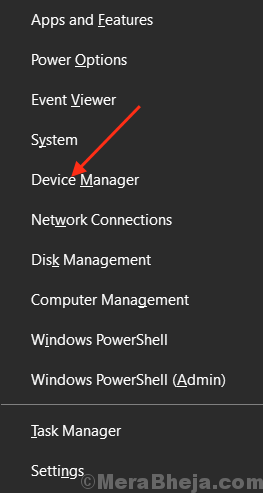
2. Clique no "Adaptadores de redes" e então Clique com o botão direito do mouse no Adaptador que você está usando atualmente para sua conectividade à Internet. Agora clique em "Driver de atualização ”.
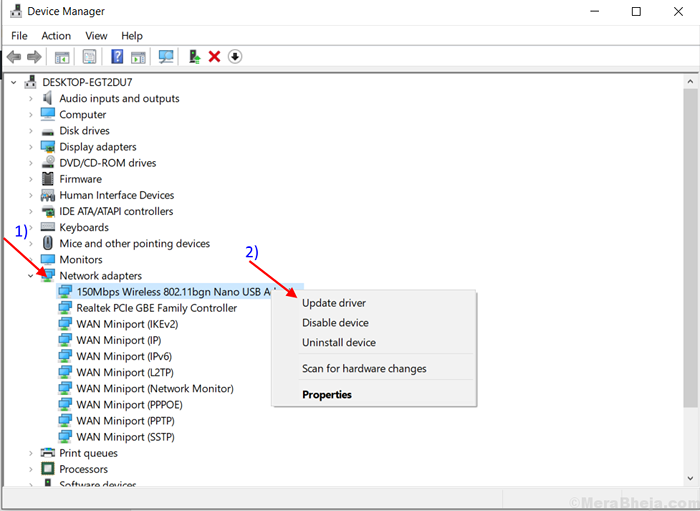
3.Agora, clique no “Pesquise automaticamente como software de driver atualizado ” E espere enquanto procura um driver compatível na Internet.

Reinício Seu computador depois que o driver estiver instalado. Seu problema pode ter desaparecido agora.
Caso contrário, passe para a próxima correção.
FIX-6 Redefinir TCP/IP para padrão-
Protocolo de controle de transmissão/protocolo da Internet é uma lista de protocolos da Internet que são usados para interconectar os dispositivos de rede. A redefinição do TCP/IP para as configurações padrão pode interromper o erro. Siga esta etapa para redefinir o TCP/IP para padrão-
1. Imprensa Tecla Windows e a 'R' Torne juntos e depois digite “cmd " e pressione Ctrl+Shift+Enter.
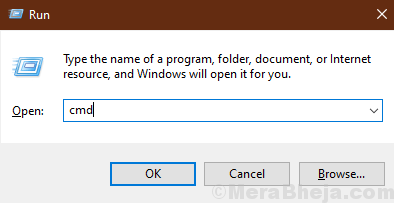
2. Tipo "ipconfig /flushdns”Comando e pressione Enter.
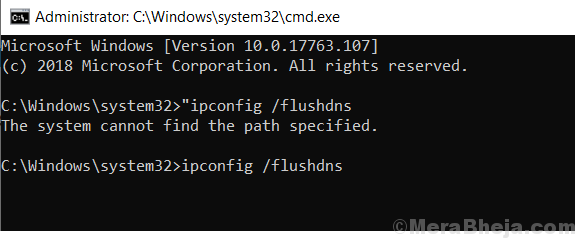
3. Tipo "NBTSTAT -R”Comando e acerte EENTER.
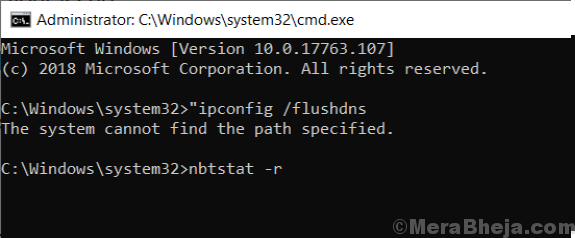
4. Tipo "redefinição netsh int ip.TXT”Comando e pressione Enter.
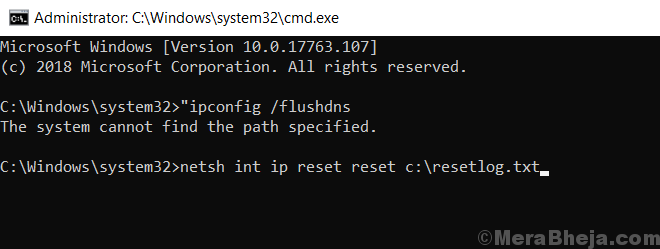
5. Tipo “Netsh Winsock Reset”Comando e pressione Enter.
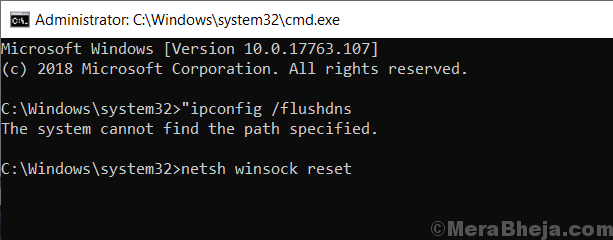
6. Reinicie o seu computador e veja se o problema está resolvido. Se não for desaparecido, vá para a próxima correção.
Fix-7 Repare seu registro
Às vezes, as chaves de registro com defeito podem gerar o código de erro 1068. Para consertar o registro, você deve seguir estas etapas-
1. No começo, você precisa pressionar Chave do Windows+R e tipo “regedit”E clique em“OK'”.
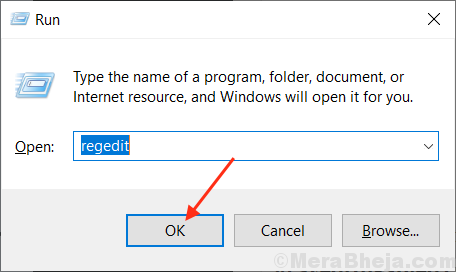
2. Você precisará ir para este local-
HKEY_LOCAL_MACHINE> Sistema> CurrentControlset> Serviços> Serviços
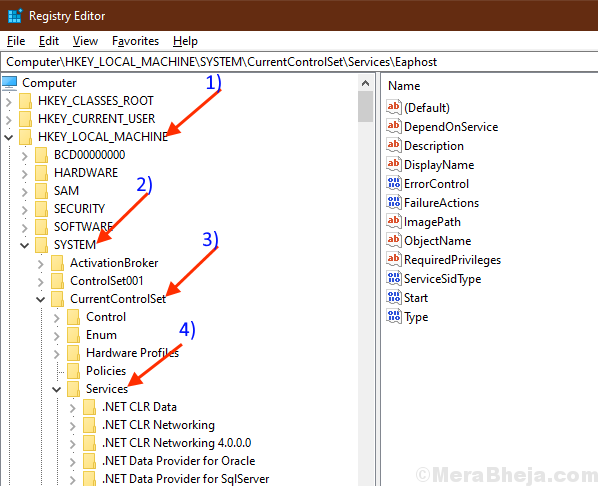
3. Procurar "DHCP" em Serviços.
4. Clique com o botão direito do mouse nele e clique em “Exportar““. Este processo é para fazer um backup do registro em seu disco. Dê um nome e clique em “Salvar““.
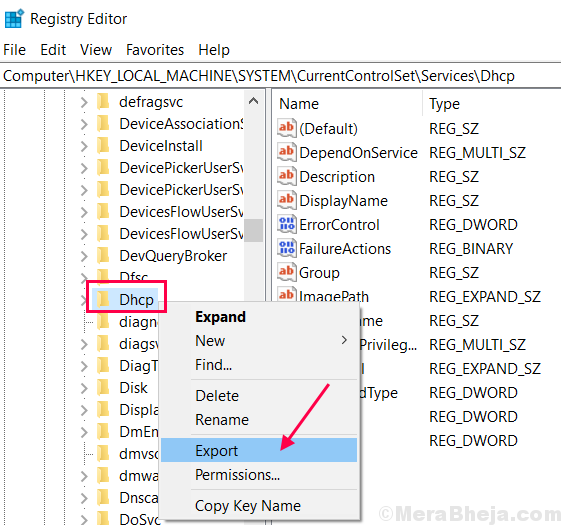
5. Agora clique duas vezes no “Depende do Serviço”No painel direito do DHCP.
6. Excluir todos os dados do valor exceto ““Afd'.
7. Clique em "OK““.
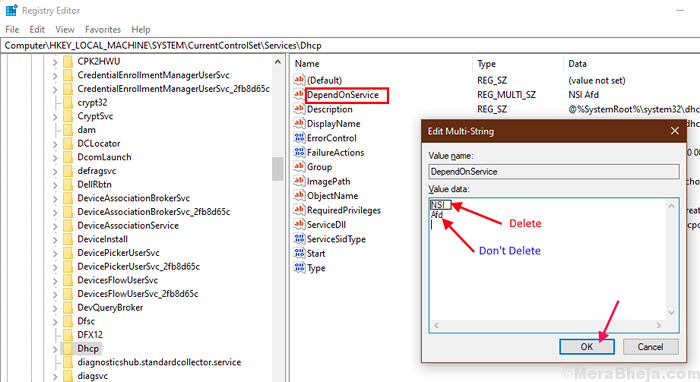
8. Para a próxima etapa, procure “Eaphost" e Clique com o botão direito do mouse nele. Clique no "Exportar““.
Este processo é para criar um cópia de segurança do registro em seu disco. Dê um nome ao registro de backup e clique em “Salvar““.

6. Agora clique duas vezes no “Depende do Serviço”No painel direito do “Eaphost”. Excluir todos o Dados de valor.
7. Clique em "OK““.
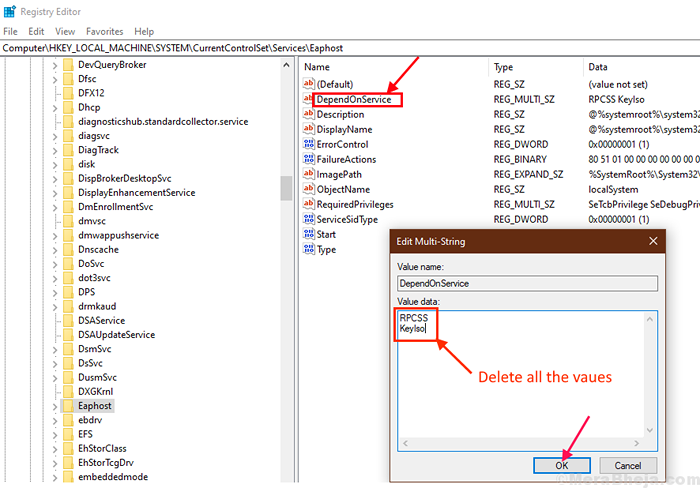
7. Feche o Editor de registro tela.
Então, reinício seu computador. O problema deve ser corrigido.
- « Corrija o Windows 10 vai dormir após alguns minutos de inatividade
- Corrija a pasta controlada, pasta bloqueada de fazer alterações na memória no Windows 10/11 »

